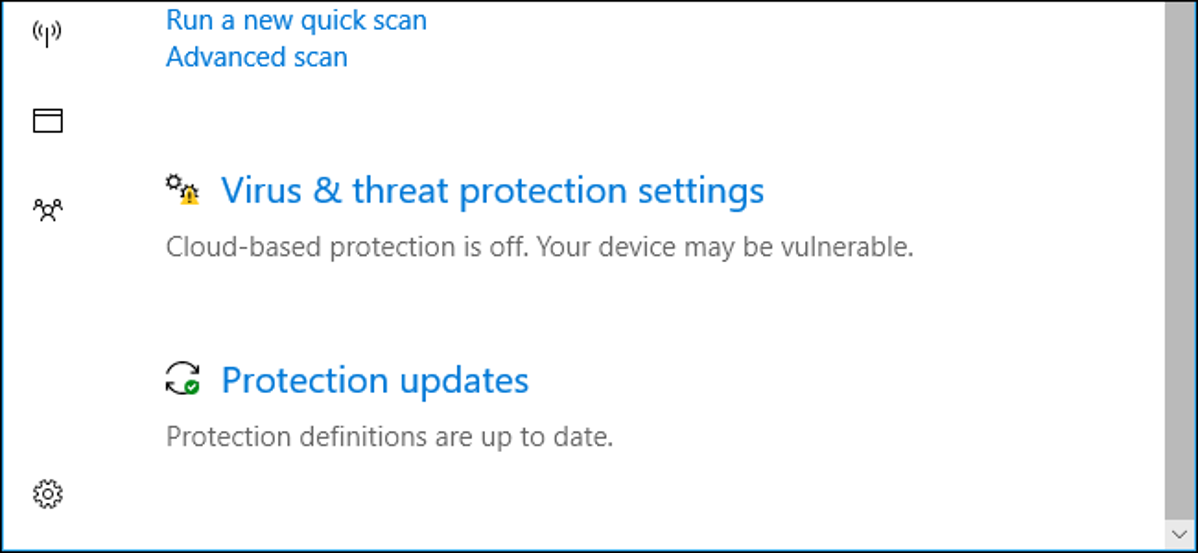
Antivirus Windows Defender terintegrasi Windows 10 memiliki beberapa fitur “cloud”, seperti aplikasi antivirus cararn lainnya. Secara default, Windows secara otomatis mengunggah beberapa file yang tampak mencurigakan dan melaporkan data tentang aktivitas mencurigakan sehingga ancaman baru dapat dideteksi dan diblokir secepat mungkin.
TERKAIT: Apa Antivirus Terbaik untuk Windows 10? (Apakah Windows Defender Cukup Baik?)
Fitur-fitur ini adalah bagian dari Windows Defender, alat antivirus yang disertakan dengan Windows 10. Windows Defender selalu berjalan kecuali Anda telah menginstal alat aplikasi antivirus pihak ketiga untuk menggantikannya.
Kedua fitur ini diaktifkan secara default. Anda dapat melihat apakah mereka saat ini diaktifkan dengan meluncurkan Pusat Keamanan Windows Defender. Anda dapat menemukannya dengan mencari “Windows Defender” di menu Start Anda, atau dengan menemukan “Windows Defender Security Center” di daftar aplikasi. Arahkan ke Perlindungan virus & ancaman > Pengaturan perlindungan virus & ancaman.
Perlindungan berbasis Cloud dan pengiriman sampel otomatis dapat dinonaktifkan di sini, jika Anda mau. Namun, kita sarankan Anda membiarkan fitur ini diaktifkan. Inilah yang mereka lakukan.
Perlindungan Berbasis Cloud
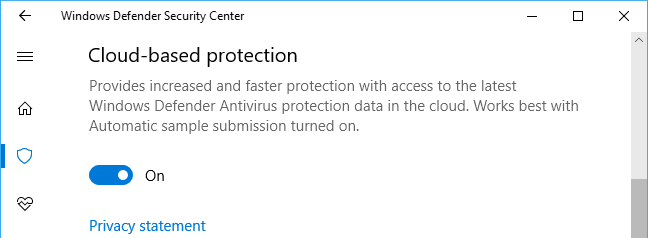
Fitur perlindungan berbasis Cloud “memberikan perlindungan yang ditingkatkan dan lebih cepat dengan akses ke data perlindungan Antivirus Windows Defender terbaru di cloud”, menurut antarmuka Windows Defender Security Center.
Iklan
Tampaknya ini adalah nama baru untuk versi terbaru Layanan Perlindungan Aktif Microsoft, juga dikenal sebagai MAPS. Itu sebelumnya dikenal sebagai Microsoft SpyNet.
Anggap ini sebagai fitur heuristik yang lebih canggih. Dengan heuristik antivirus yang khas, aplikasi antivirus mengawasi program yang dilakukan pada sistem Anda dan memutuskan apakah tindakannya terlihat mencurigakan. Itu membuat keputusan ini sepenuhnya pada PC Anda.
Dengan fitur perlindungan berbasis cloud, Windows Defender dapat mengirim informasi ke server Microsoft (“cloud”) setiap kali terjadi peristiwa yang tampak mencurigakan. Daripada membuat keputusan sepenuhnya dengan informasi yang tersedia di PC Anda, keputusan dibuat di server Microsoft dengan akses ke informasi malware terbaru yang tersedia dari waktu penelitian Microsoft, logika pembelajaran mesin, dan sejumlah besar data mentah terbaru..
Server Microsoft mengirimkan respons hampir instan, memberi tahu Windows Defender bahwa file tersebut mungkin berbahaya dan harus diblokir, meminta sampel file untuk analisis lebih lanjut, atau memberi tahu Windows Defender bahwa semuanya baik-baik saja dan file harus dijalankan secara normal.
Secara default, Windows Defender diatur untuk menunggu hingga 10 detik untuk menerima tanggapan kembali dari layanan perlindungan cloud Microsoft. Jika belum mendengar kembali dalam jangka waktu ini, itu akan membiarkan file yang mencurigakan berjalan. Dengan asumsi koneksi Internet Anda baik-baik saja, itu seharusnya lebih dari cukup waktu. Layanan cloud harus sering merespons dalam waktu kurang dari satu detik.
Pengiriman Sampel Otomatis
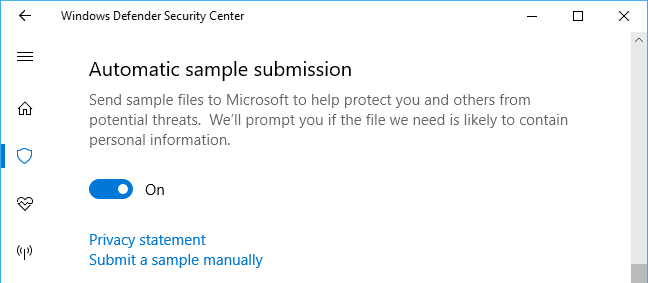
Antarmuka Windows Defender mencatat bahwa perlindungan berbasis cloud bekerja paling baik dengan pengiriman sampel otomatis diaktifkan. Itu karena perlindungan berbasis cloud dapat meminta sampel file jika file tersebut tampak mencurigakan, dan Windows Defender akan secara otomatis mengunggahnya ke server Microsoft jika Anda mengaktifkan pengaturan ini.
Iklan
Fitur ini tidak akan sembarangan mengunggah file dari sistem Anda ke server Microsoft. Itu hanya akan mengunggah.exe dan file program lainnya. Itu tidak akan mengunggah dokumen pribadi Anda dan file lain yang mungkin berisi data pribadi. Jika file dapat berisi data pribadi tetapi tampak mencurigakan—misalnya, dokumen Word atau lembar bentang Excel yang tampaknya berisi makro yang berpotensi berbahaya—Anda akan diminta sebelum dikirim ke Microsoft.
Saat file diunggah ke server Microsoft, layanan dengan cepat menganalisis file dan perilakunya untuk mengidentifikasi apakah itu berbahaya atau tidak. Jika file ditemukan berbahaya, itu akan diblokir di sistem Anda. Saat berikutnya Windows Defender menemukan file itu di PC orang lain, file itu dapat diblokir tanpa perlu analisis tambahan. Windows Defender mengetahui bahwa file tersebut berbahaya dan memblokirnya untuk semua orang.
Ada juga tautan “Kirim sampel secara manual” di sini, yang akan membawa Anda ke halaman Kirim file untuk analisis malware di situs web Microsoft. Anda dapat mengunggah file mencurigakan secara manual di sini. Namun, dengan pengaturan default, Windows Defender akan secara otomatis mengunggah file yang berpotensi berbahaya dan dapat segera diblokir. Anda bahkan tidak akan tahu bahwa file telah diunggah—jika berbahaya, itu hanya akan diblokir dalam beberapa detik.
Mengapa Anda Harus Meninggalkan Fitur Ini Diaktifkan
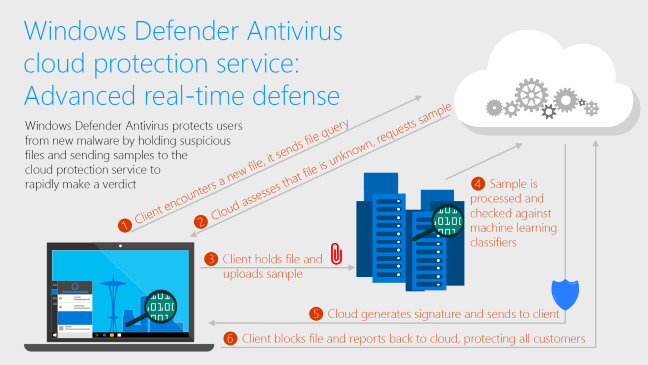
Kita menyarankan Anda membiarkan fitur ini diaktifkan untuk membantu melindungi PC Anda dari malware. Malware mungkin muncul dan menyebar dengan sangat cepat, dan antivirus Anda mungkin tidak cukup sering mengunduh file definisi virus untuk menghentikannya. Jenis fitur ini membantu antivirus Anda merespon lebih cepat terhadap epidemi malware baru dan memblokir malware yang belum pernah dilihat sebelumnya yang akan lolos dari celah.
Microsoft baru-baru ini menerbitkan posting blog yang merinci contoh dunia nyata di mana pengguna Windows mengunduh file malware baru. Windows Defender menentukan bahwa file tersebut mencurigakan dan meminta layanan perlindungan berbasis cloud untuk informasi lebih lanjut. Dalam rentang waktu 8 detik, layanan telah menerima file sampel yang diunggah, menganalisisnya sebagai malware, membuat definisi antivirus, dan meminta Windows Defender untuk menghapusnya dari PC. File itu kemudian diblokir di PC Windows lain setiap kali mereka menemukannya berkat definisi virus yang baru dibuat.
Inilah sebabnya mengapa Anda harus membiarkan fitur ini diaktifkan. Terputus dari layanan perlindungan berbasis cloud, Windows Defender mungkin tidak memiliki informasi yang cukup dan harus membuat keputusan sendiri, yang berpotensi memungkinkan file berbahaya untuk dijalankan. Dengan layanan perlindungan berbasis cloud, file tersebut diberi label sebagai malware—dan semua PC yang dilindungi oleh Windows Defender yang menemukannya di masa mendatang akan mengetahui bahwa file tersebut berbahaya.